在日常工作中,我们经常需要使用wps office来创建和编辑各种文档。然而,在使用wps编辑文档时,可能会遇到一些问题,比如插入的图片不能完整地显示出来。这种情况可能会影响文档的美观性和信息的传达。本文将向您介绍几种解决wps文档中插入图片显示不全的方法。
检查图片大小与文档版式
首先,确保图片的实际尺寸与文档版式相匹配。有时候,图片过大或过小,超出了页面的设定范围,就会导致图片无法完全显示。您可以尝试调整图片的大小,使其适应页面。在wps文字中选中图片,然后拖动图片边角的小方块来调整大小。同时,也可以通过“格式”选项卡下的“大小”功能进行精确设置。
调整图片位置
如果图片已经正确调整了大小,但仍然显示不全,那么可能是因为图片的位置不对。您可以试着移动图片的位置,让它处于页面中心或其他合适的区域。选中图片后,直接拖动图片到合适的位置,或者使用键盘的方向键微调位置。
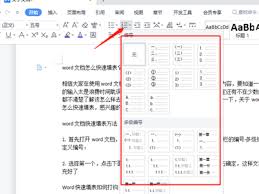
检查文档缩放比例
另一个常见的原因是文档的缩放比例不合适。有时,整个文档被放大或缩小,这会导致图片看起来部分缺失。请检查当前文档的缩放比例,可以通过点击右下角的比例按钮来查看或调整。将缩放比例恢复到100%通常可以解决这个问题。
使用文本框或自定义形状
对于一些特殊情况,如果上述方法都不能解决问题,可以考虑使用文本框或自定义形状来包裹图片。这样不仅可以更好地控制图片的显示区域,还可以为文档增加更多设计感。在wps文字中,选择“插入”菜单下的“文本框”或“形状”,然后将图片放入其中。
总结
总之,当在wps文档中插入的图片显示不全时,可以通过调整图片大小、位置,改变文档缩放比例,或者利用文本框和自定义形状等方法来解决。希望这些技巧能够帮助您更好地处理wps文档中的图片显示问题,从而制作出更加专业和精美的文档。






















